对于很多爱玩游戏的朋友来说,享受无干扰的游戏体验是最美好的事。但有时游戏虽然开启了全屏模式,但画面两侧却出现黑条,影响视觉体验。那么,为什么会出现这种情况呢?如何解决呢?下面我们一起来看看解决方法吧~

1. 调整游戏分辨率
黑条出现的最大原因是游戏和显示器的分辨率设置不匹配。很多游戏都有自定义分辨率的选项,你可以通过调整分辨率来解决这个问题。
进入游戏后,找到“设置”或“图形设置”选项。
选择与你显示器匹配的分辨率。比如,常见的16:9分辨率有1920x1080(全高清)或者2560x1440(2K)。如果你的显示器支持更宽的比例(例如21:9),可以选择2560x1080或3440x1440等适配宽屏的分辨率。
调整完分辨率后,点击“应用”并确认保存。

2. 更新显卡驱动
有时,显卡驱动不兼容或者过旧也可能导致显示问题,包括黑条的出现。此时你需要更新显卡驱动程序。
可以下载安装“驱动人生”软件,它能帮助你自动检测并更新显卡驱动。

 好评率97%
好评率97%  下载次数:4723853
下载次数:4723853 打开驱动人生后,点击「立即扫描」,等待驱动扫描完成;
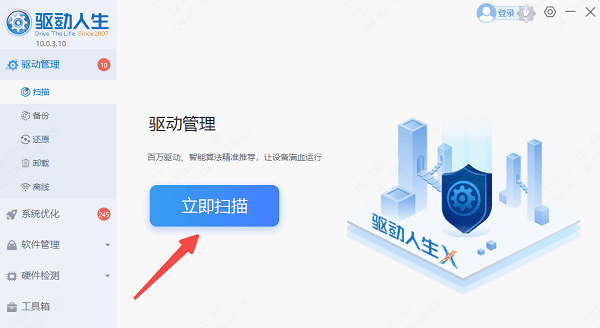
扫描结束后就会检测出你的电脑需要升级的驱动,找到显卡升级更新就可以啦。
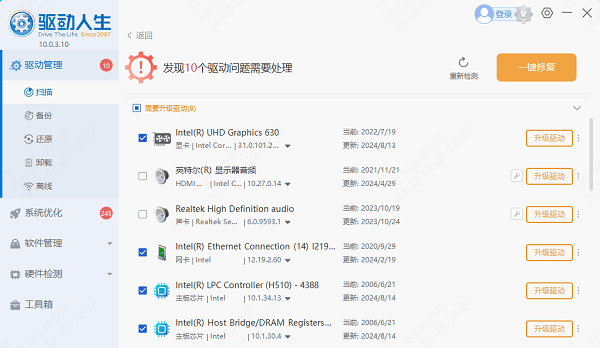
3. 调整显示器设置
有些显示器提供了图像调整选项,允许你在屏幕显示不正常时进行优化调整。
按下显示器上的菜单按钮(大多数显示器的右下角或侧边),进入显示器的设置菜单。
在菜单中寻找“显示模式”、“图像比例”或者类似选项,确保选择的是“全屏”或者“无边框模式”而不是“缩放”或“拉伸模式”。
有些显示器支持调整画面的缩放比例,可以尝试将缩放设置为“自动”或“适应屏幕”,这有时能自动调整画面大小,消除黑条。
以上就是游戏不能全屏两边黑条的解决方法,希望对你有帮助。如果遇到网卡、显卡、蓝牙、声卡等驱动的相关问题都可以下载“驱动人生”进行检测修复,优化电脑使用体验。



